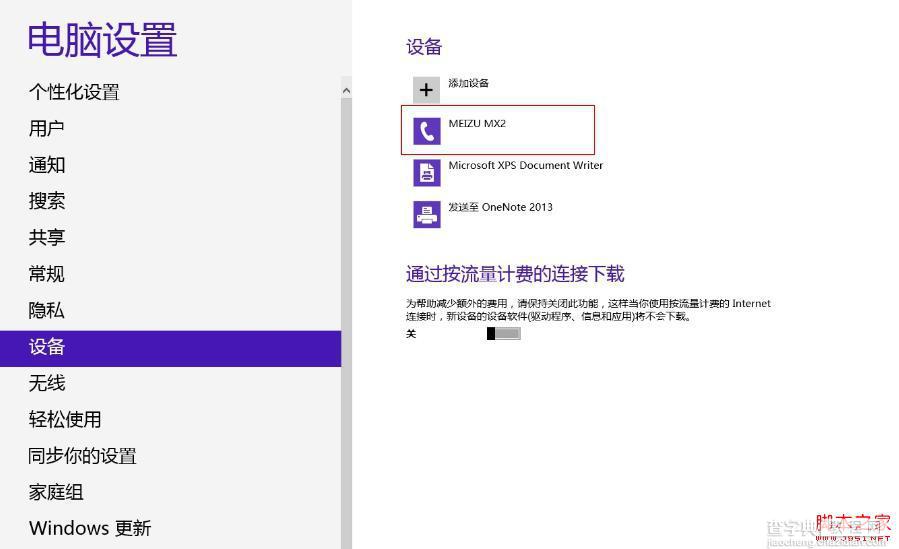Win8蓝牙正常连接后显示脱机状态的解决方法
发布时间:2016-12-27 来源:查字典编辑
摘要:Windows8正常连接设备后,显示为脱机状态:原因分析:Windows8正常连接后,如果没有双击打开进行传输文件,会显示脱机状态,应该是W...
Windows 8正常连接设备后,显示为脱机状态:
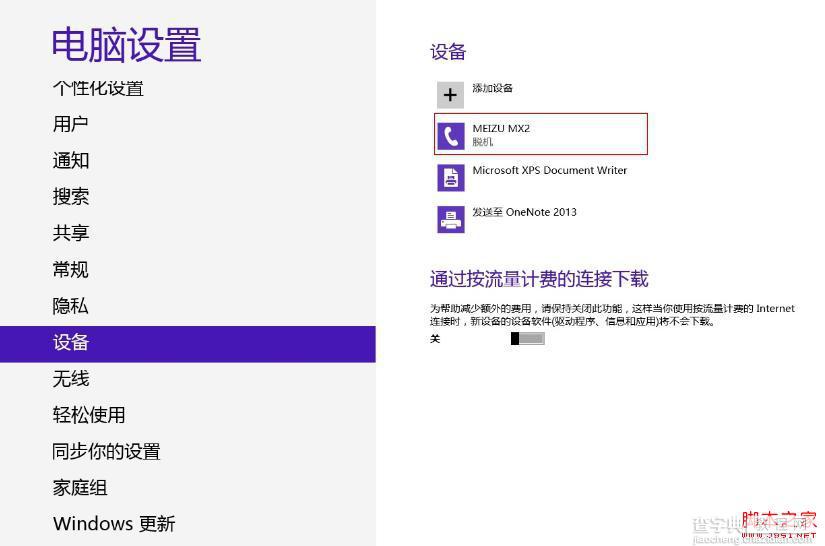
原因分析:Windows 8正常连接后,如果没有双击打开进行传输文件,会显示脱机状态,应该是Windows 8的一个特殊功能,类似节电,通过双击打开进行传输后正常。
解决方法:目前通过简单测试,正常连接过程:
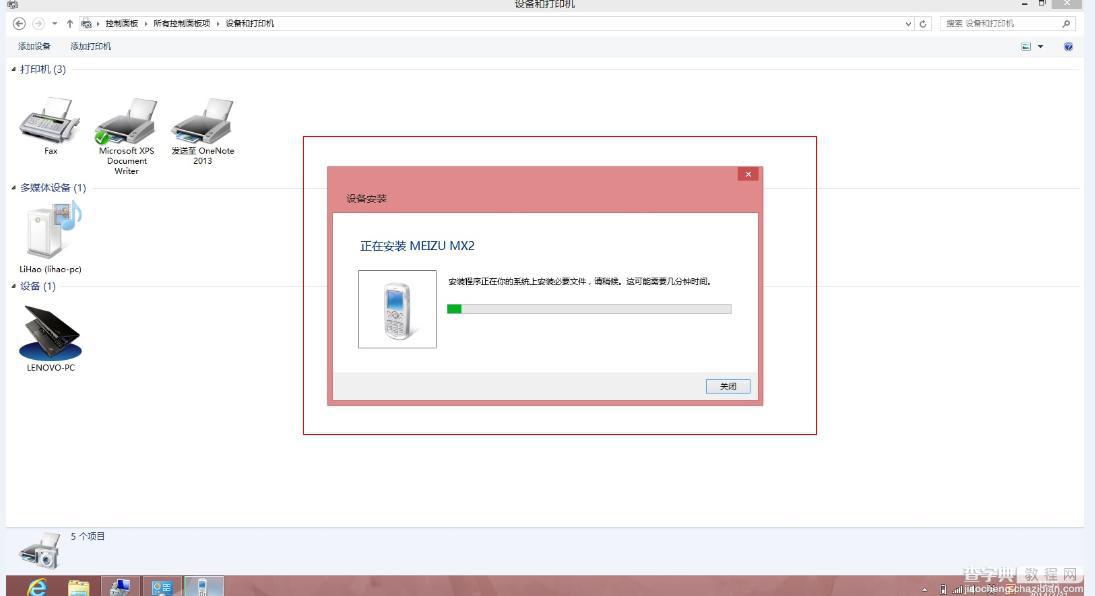
连接过程会弹出如上图显示,自动添加设备驱动程序,完成添加后,在设备管理器中会显示此设备:
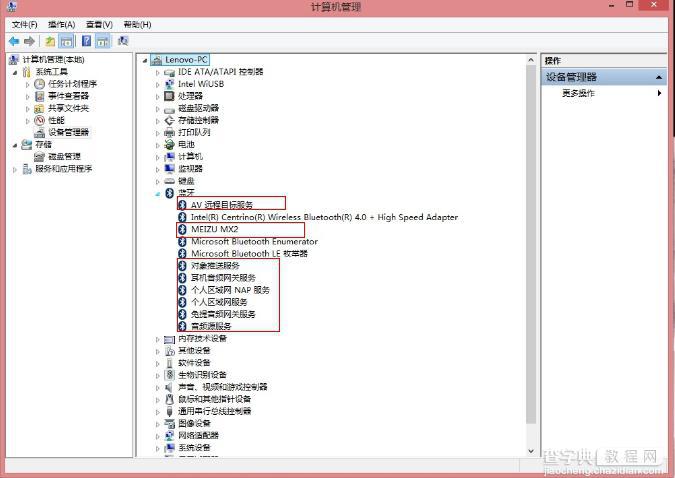
如正常显示出驱动,说明驱动加载成功了,此时如果没有传输文件,查看此时蓝牙设备会显示为脱机:
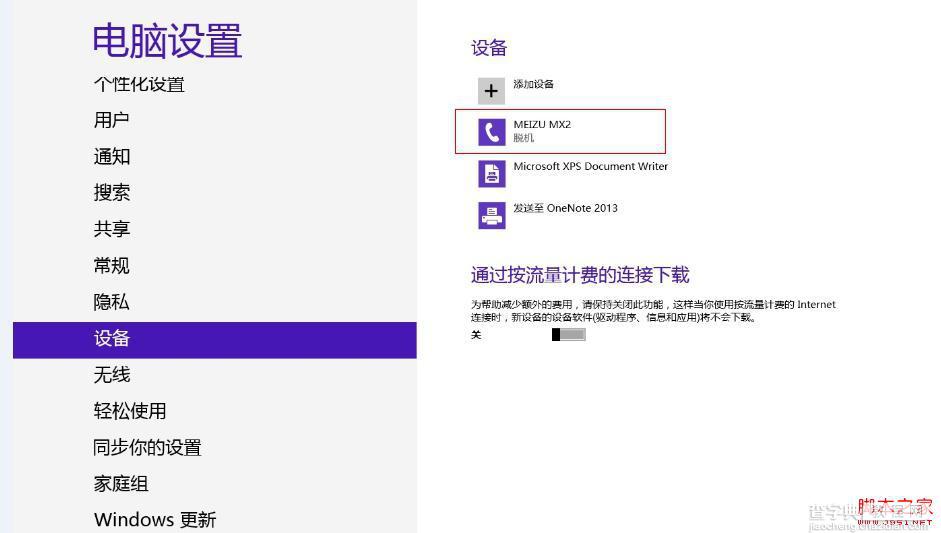
此时,到控制面板,切换到大图标显示后,选择设备和打印机,双击连接的蓝牙设备或者右击选择服务:
弹出这个对话框后就可以正常发送文件了,此时再看蓝牙设备会变成正常状态:
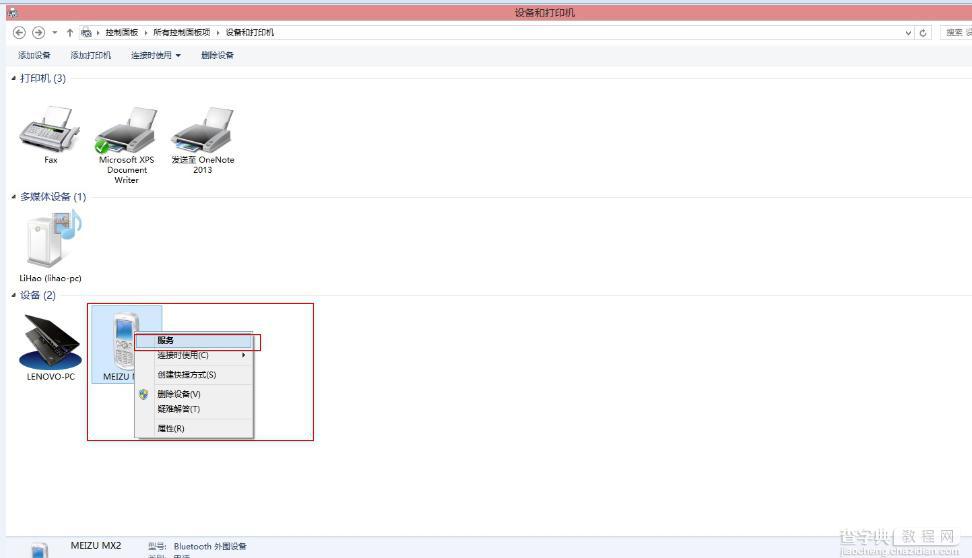
若上述方法无效果,可以尝试删除蓝牙设备,重新连接测试,必要时可以在设备管理器中扫描硬件改动,连接正常后,会在蓝牙下显示连接的蓝牙设备的名称;
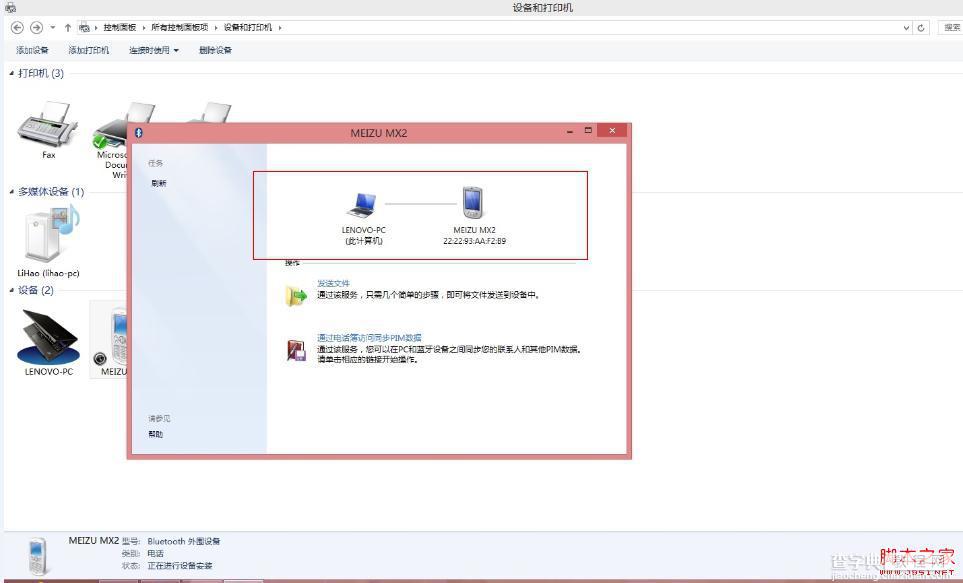
多次测试后,这个方法可以进行尝试,避免直接卸载重新安装驱动,或者恢复系统。